Comment éteindre un PC à distance ? (guide pratique, logiciels)
Vous vous demandez peut être s’il y a possibilité d’éteindre un ordinateur à distance ? La réponse est oui, à nos jours c’est possible de commander un autre pc à fin de l’éteindre ou l’allumer à distance, grâce à la commande Shutdown, cette technique est fiable avec Windows XP professionnel, dans ce qui suit vous allez voir comment vous procédez.
/wedata%2F0016710%2F2011-04%2FRouterEthernet-Switch_3.jpg)
Eteindre un pc a distance avec "shutdown"
Pour ce faire, vous devez d’abord être sur le même réseau local (LAN) que le PC cible, Vous devez savoir le nom d'utilisateur et le mot de passe d'une session du en question, ces conditions sont nécessaires pour réaliser cette opération.
Ouverture du Port 445
Vous devez vérifier si le port TCP 445 est ouvert dans le pare-feu Windows de l’ordinateur cible. Pour cela, suivez cette marche :
- Allez sur Démarrer sélectionnez Panneau de Configuration en suite cliquez sur l’icône Centre de Sécurité.
- Cliquez sur Pare-feu Windows puis sur l'onglet exceptions Cochez "Partage de fichiers et d'imprimantes", ensuite, cliquez sur OK .
- Si cette l'option"Partage de fichiers et d'imprimantes"n'existe pas, cliquez sur Ajouter un port et choisissez le port 445 TCP.
- Allez maintenant sur Démarrer puis Panneau de Configuration cliquez sur l’icône performances et maintenance, en suite sur l’icône Système, puis sur l'onglet Utilisation à distance, et en fin vous cochez Autoriser les utilisateurs à se connecter à distance à cet ordinateur.
La commande net use
Pour pouvoir exécuter la commande shutdown sur l’ordinateur que vous souhaitez éteindre, vous devez exécuter la commande net use, et pour ce la vous avez besoin de l’adresse IP de la machine cible.
Pour exécuter net use :
- Vous allez sur le menu Démarrer / Exécuter, puis tapez cmd en suite OK. La fenêtre DOS s’affiche, tapez : net use \ip_machine_cible.
- Entrez le nom d'utilisateur d'une session de l'ordinateur cible.
- Puis, le mot de passe de cette même session.
Lorsque les informations demandées sont bien enregistrées, le méssage « La commande s'est terminée correctement » qui s'affiche.
Utiliser la commande shutdown
Cette commande se présente comme suit :
- Shutdown-s-f-t30-m\IP de l’ordinateur cible. Exemple : shutdown -s -f -t 30
- M \192.168.1.2 -s : Met l'ordinateur hors tension.
- F : Force les applications en cours d'exécution à se fermer sans avertissement.
- T xx : Définit un compte à rebours en secondes.
- M \xxx.xxx.xxx.xxx : Précise l'adresse IP de l'ordinateur cible.
Vous pouvez voir l’Interface graphique en tapant : shutdown -i
Pour plus d’information sur cette instruction, tapez shutdown dans l'invite de commande. Enfin, si tout s'est bien passé, l'ordinateur cible va s’éteindre après 30 secondes comme vous l'avez précisé dans la commande shutdown.
Par ailleurs il y a beaucoup de logiciel qui réalisent cette opération, ils sont disponible sur le net.

 English
English
 français
français
 español
español
 italiano
italiano
/wedata%2F0000496%2F2011-07%2FAdobe-After-Effect.jpg)
/wedata%2F0033308%2F2011-08%2Fbusinessperson-to-point-on-laptop.jpg)
/wedata%2F0029238%2F2011-08%2FiPad-2---Home-Screen.jpg)
/wedata%2F0017131%2F2011-04%2FScreenshot-du-Logiciel-Super.png)